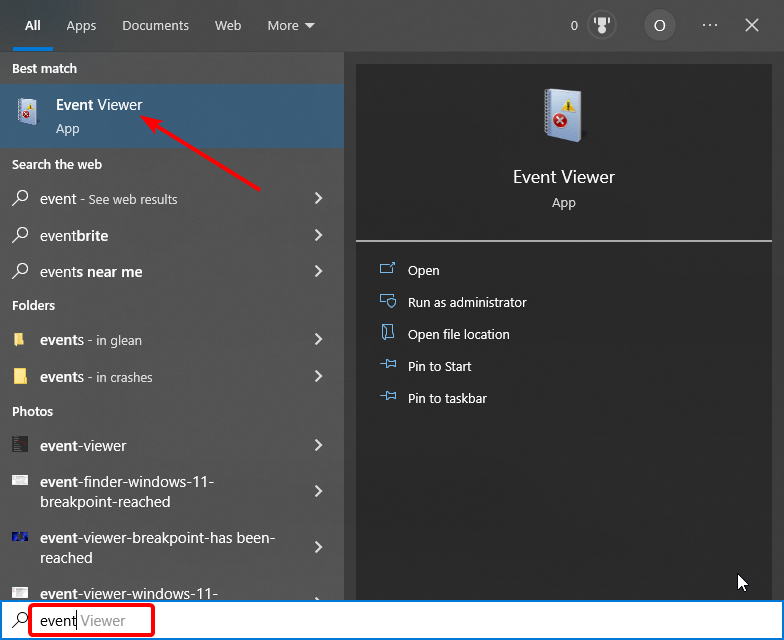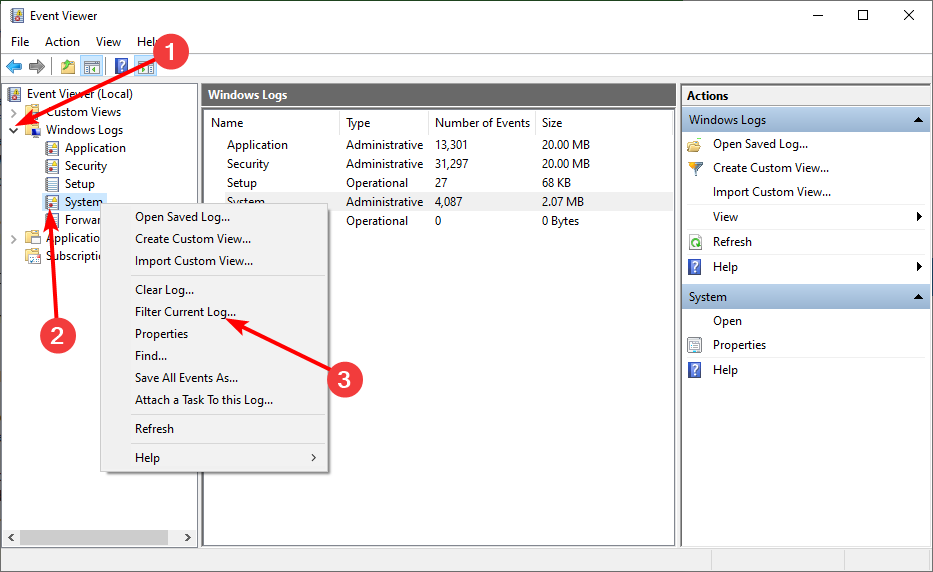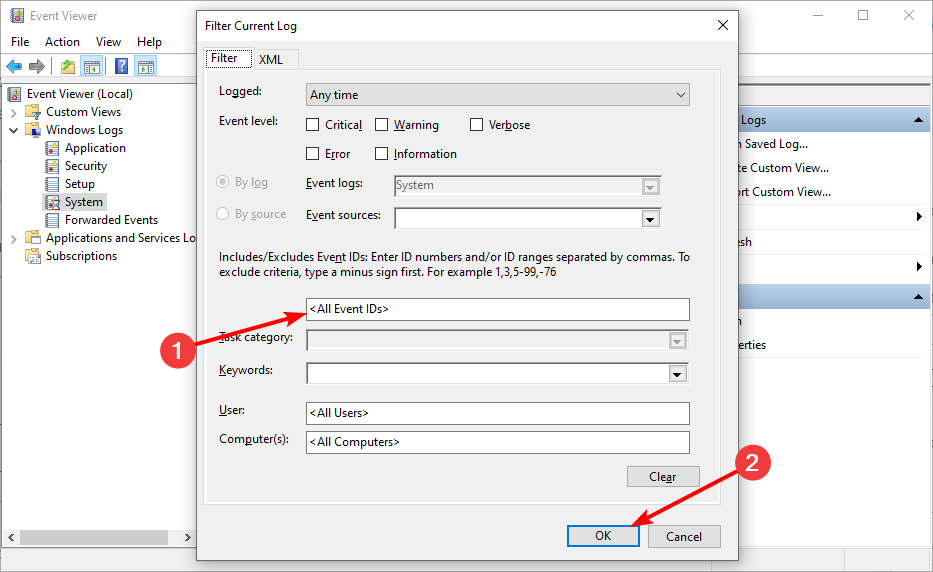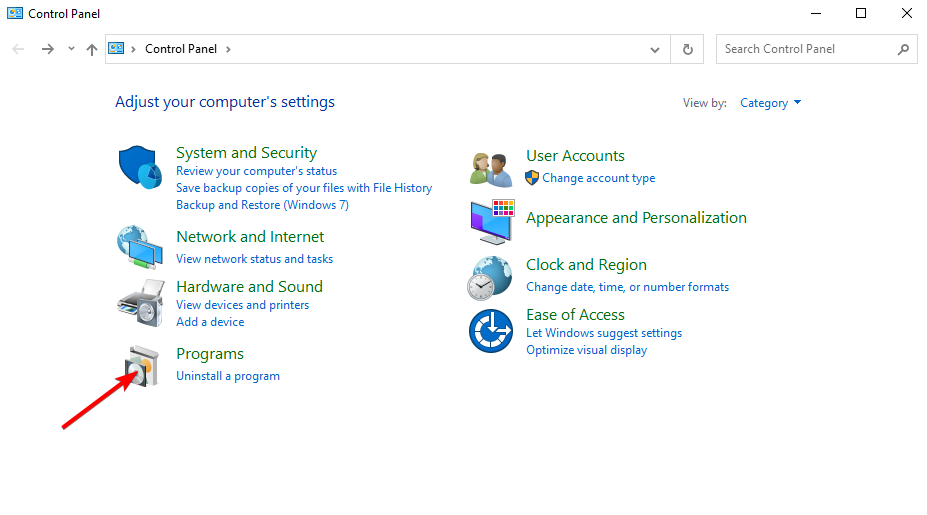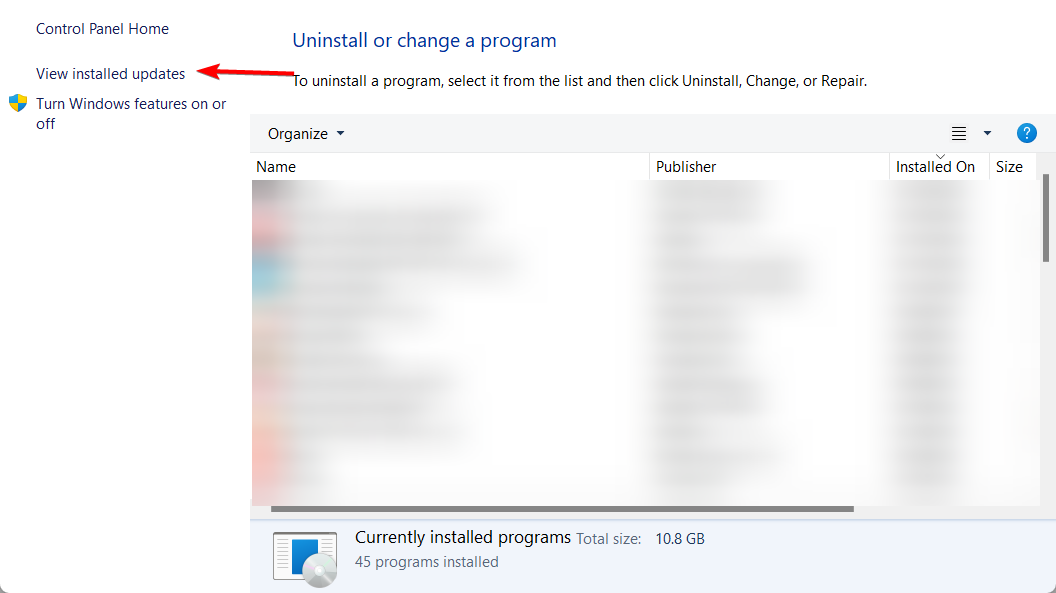Come Correggere l'Errore ID Evento 6008 - Guida Completa
4 min. read
Updated on
Key notes
- L’ID evento 6008 può essere generato da più elementi, anche la colpa potrebbe essere dell’hardware.
- Una soluzione confermata prevede l’applicazione di alcune modifiche al driver della scheda grafica.
- Potrebbero anche mancare alcuni aggiornamenti essenziali e questo aspetto potrebbe causare l’errore 6008.
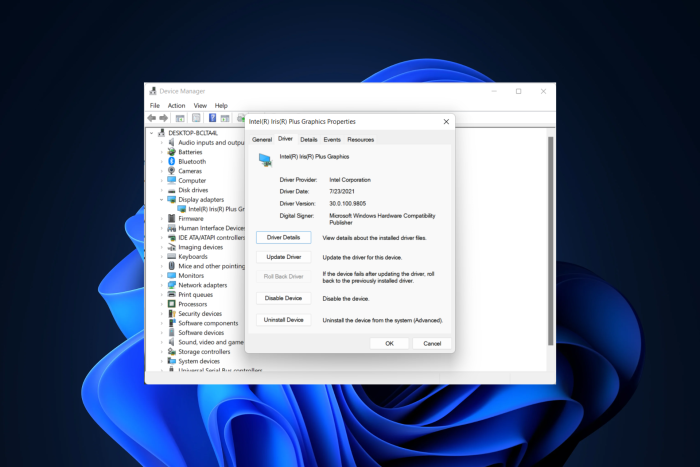
L’errore ID evento 6008 viene attivato se il computer è stato spento forzatamente utilizzando uno strumento di arresto remoto o automaticamente da un programma di terze parti senza la richiesta dell’utente.
Questo errore può interessare qualsiasi versione di Windows da Windows XP a Windows 11 e si verifica per diversi motivi.
Per correggere l’errore 6008 del Visualizzatore eventi, è necessario seguire i passaggi seguenti.
Cos’è l’ID evento 6008?
Questo errore di evento potrebbe essere registrato nel registro eventi di sistema se si riavvia il computer dopo che un’applicazione che utilizza la funzione InitiateSystemShutdownEx ha precedentemente causato l’arresto automatico della macchina.
Gli ID evento identificano in modo univoco un determinato evento. Ciascuna origine evento può specificare i propri eventi numerati univoci, nonché le stringhe di descrizione che verranno mappate a tali eventi nel file di messaggi creato.
Cosa può causare un evento 6008?
È possibile che si verifichi questo problema se il computer è stato bloccato o è configurato con uno screensaver che richiede una password per accedere.
E se un programma che utilizza la funzione InitiateSystemShutdownEx con il flag force è quello responsabile dell’avvio automatizzato della procedura di spegnimento.
In questo scenario, il servizio Registro eventi non viene informato dell’evento di arresto e, di conseguenza, l’operazione di arresto viene erroneamente considerata dal servizio Registro eventi come un evento imprevisto.
Come vedere cosa ha causato un arresto imprevisto?
- Premi il tasto Windows + S, digita event e seleziona l’opzione Visualizzatore eventi.
- Fai clic su Registri di Windows nel riquadro sinistro e fare clic con il pulsante destro del mouse sull’opzione Sistema.
- Seleziona l’opzione Filtra registro corrente….
- Inserisci l’ID del problema che desideri ricercare nella casella <Tutti gli ID evento> e fai clic su OK. Ad esempio, digita l’ID evento 6008 per vedere la causa di un arresto imprevisto.
- Ora puoi selezionare un registro nella finestra successiva per confermare le informazioni lì.
Come posso correggere l’ID evento 6008?
Prima di passare a soluzioni complicate, si consiglia di controllare se l’hardware funziona bene. Di seguito sono riportati alcuni dei controlli preliminari che è possibile effettuare:
- Controlla se la tua CPU si sta surriscaldando. Puoi controllare la temperatura della CPU utilizzando qualsiasi app di terze parti.
- Se utilizzi un computer desktop, controlla se la ventola del lavandino funziona.
- Prova a pulire la ventola del dissipatore di calore rimuovendo lo sporco utilizzando aria compressa.
- Controlla l’alimentatore (PSU) per eventuali malfunzionamenti.
Se il problema persiste anche dopo questi passaggi preliminari, puoi procedere con le soluzioni riportate di seguito:
1. Use the Roll Back Driver button
1. Fai clic con il pulsante destro del mouse sull’icona Start, quindi seleziona Gestione dispositivi.
Quando fai clic sull’icona Start, si aprirà una casella e dovrai selezionare Gestione dispositivi.
2. Clicca sulla freccia accanto a Adattatore video per espanderlo, quindi fai clic con il pulsante destro del mouse sul driver della scheda grafica e seleziona Proprietà
Dopo aver cliccato su Gestione dispositivi, verrà mostrata una lista di dispositivi. Fai clic su Adattatore video, fai clic con il pulsante destro del mouse sulla tua scheda grafica, quindi su Proprietà, dove troverai l’opzione per tornare alla versione precedente.
3. Vai alla scheda Driver e clicca sul pulsante Torna alla versione precedente del driver.
Cliccando sulla scheda Driver, troverai il pulsante Torna alla versione precedente del driver. Il rollback inizierà subito dopo aver premuto il pulsante.
4. Riavvia il PC.
Dopo aver eseguito il rollback del driver, riavvia il sistema e controlla se l’errore di registro evento 6008 compare ancora.
2. Controlla gli aggiornamenti di Windows
- Premi Windows + I quindi vai alla sezione Aggiornamento e sicurezza.
- Successivamente, fai clic sul pulsante Controlla aggiornamenti.
Se ricevi l’ID evento 6008 con il qualificatore 32768 nel registro eventi, potrebbe essere dovuto a un PC obsoleto.
Dopo aver installato l’aggiornamento, controlla se viene nuovamente attivato o se il sistema si blocca.
Se il problema è prevalente, è possibile che Microsoft abbia rilasciato un aggiornamento per risolvere il problema. Controlla eventuali aggiornamenti di Windows in sospeso, se non li hai già eseguiti.
3. Disinstalla gli aggiornamenti delle funzionalità
- Premi Windows, inserisci il controllo e seleziona Pannello di controllo dai risultati.
- Seleziona Disinstalla un programma sotto l’opzione Programmi.
- Seleziona l’opzione Visualizza aggiornamenti installati.
- Ora seleziona l’aggiornamento installato più di recente che ha causato il problema e fai clic su Disinstalla.
- Riavvia il sistema e verificare eventuali miglioramenti.
Dovresti provare questa soluzione se si è verificato l’errore 6008 durante un precedente download di Windows Update, quindi ti consigliamo di disinstallare l’aggiornamento KB dal Pannello di controllo. Ciò sarebbe utile anche quando si incontra l’ID evento 6008 in Windows 7.
Inoltre, assicurati di controllare regolarmente gli aggiornamenti software e di utilizzare versioni software originali, che sono più stabili e includono meno bug.
Per ulteriori informazioni e modi per evitare questo problema, consulta il nostro post su cosa fare se il mio computer si spegne in modo casuale in Windows 10/11.
Come abbiamo mostrato in questo articolo, è possibile risolvere da soli i problemi relativi all’ID evento 6008 e 41. Sebbene per Windows 10, le soluzioni qui aiuterebbero a correggere l’ID evento 6008 anche in Windows 11.
A volte può essere semplice come scaricare gli ultimi aggiornamenti di Windows, mentre alcune situazioni potrebbero richiedere la manutenzione dell’hardware.
Ci auguriamo che questa guida ti abbia aiutato a correggere l’errore.
Ci piacerebbe sentire di più da te su questo argomento, quindi sentiti libero di lasciare un commento nella sezione seguente.